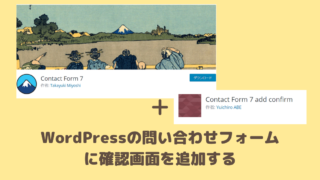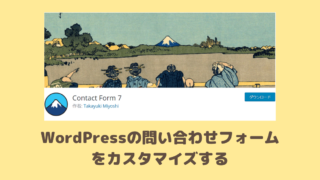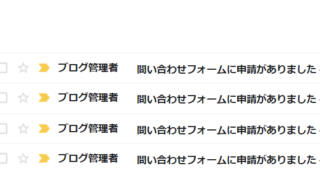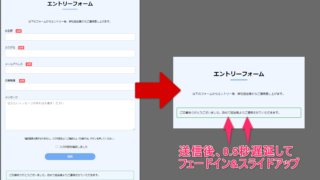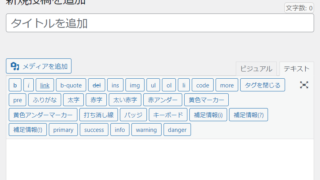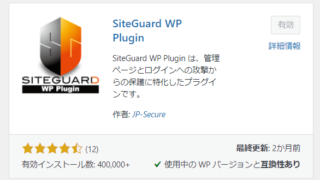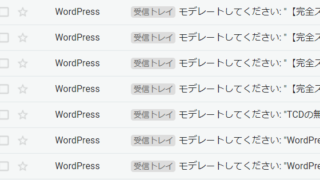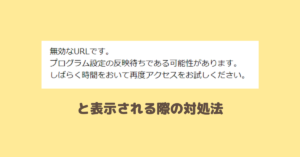【完全版】WordPressの問い合わせフォーム「Contact Form 7」の使い方
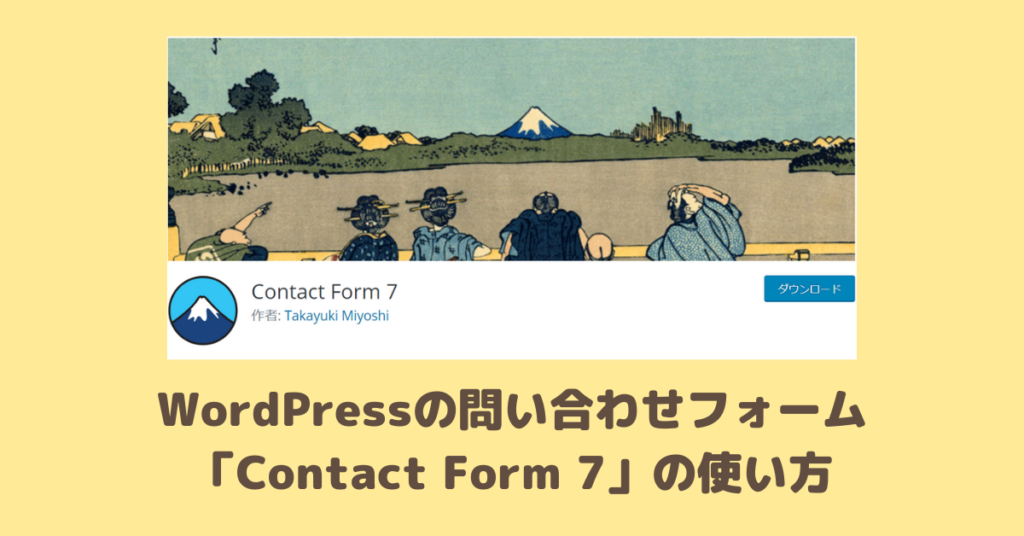
ホームページを作成したら、必要になってくる問い合わせフォーム。
WordPress のプラグインを使った、お問い合わせフォームを作る方法をご紹介します!
問い合わせフォームは本当に必要?
問い合わせフォームは、ユーザーがサイト運営者と連絡を取るときに困らないよう準備する必要があります。
運営者の視点としても、問い合わせフォームがあると
- 仕事や売上につながる連絡が来やすくなる(メールアドレスより問い合わせが増える)
- アドレスを非公開にできるので、迷惑メールが送られてきにくなる
- 問い合わせ受付完了メールを送ることで、機会損失を防ぐことができる
などのメリットがあります。
もし個人ブログでも、作ることをおすすめします。
上記のメリットとは別に、
アフィリエイトや広告掲載の審査項目として「問い合わせフォームがあるか?」が問われることは多いからです。
ブログで稼ごうとしているのであれば、必須条件と思っても良いでしょう。
WordPressで作る方法はいくつかありますが、無料で最も使いやすい「Contact Form 7」がおすすめです。
この記事では、「Contact Form 7」の使い方をご説明します!
5分で完成しますので、早速作ってみましょう!
WordPressの問い合わせフォーム「Contact Form 7(コンタクトフォーム7)」とは?
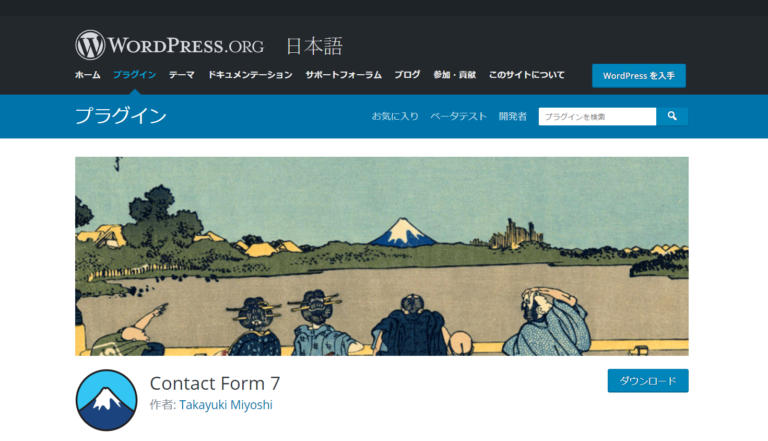
WordPressの問い合わせフォーム「Contact Form 7」は、WordPressで作成したホームページに問い合わせフォームを作るための無料プラグイン(拡張機能)です。
他にもWordPress問い合わせフォーム作る方法ありますが、「Contact Form 7」は初心者の方にもわかりやすく、日本語の情報が多いのでおすすめします。
WordPressの問い合わせフォーム「Contact Form 7」の使い方(5分で完成)
では、Contact Form 7の使い方を説明していきます。
1、プラグインをインストールする
まず、WordPressに「Contact Form 7」のプラグインをインストールします。
実際の画面を見ながら説明していきます。
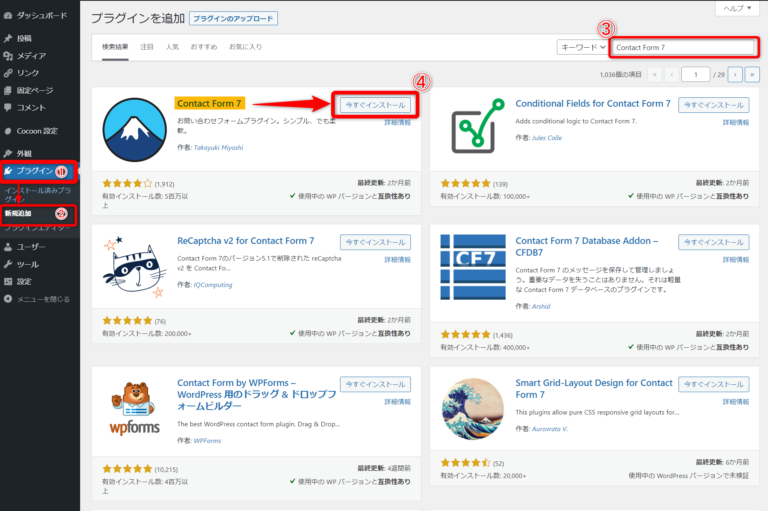
その後、【有効化】というボタンが出てきますので、クリックすればインストール完了です。
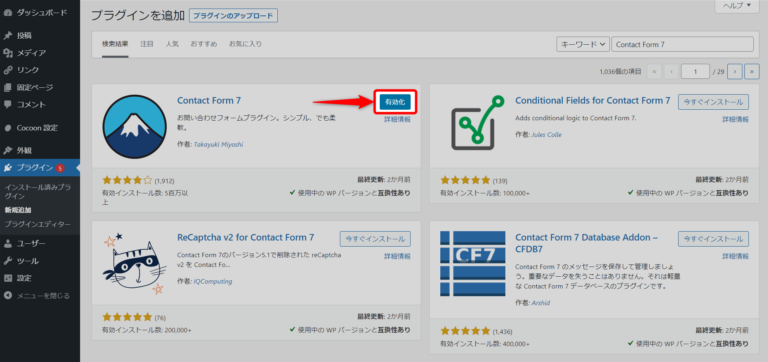
2、問い合わせフォームを作る
有効化をすると、画面左のバーに【お問い合わせ】が追加されています。
実際にお問い合わせフォームを作っていきましょう。
①画面左側の【お問い合わせ】をクリック。
②「コンタクトフォーム」画面の【新規追加】をクリックします。
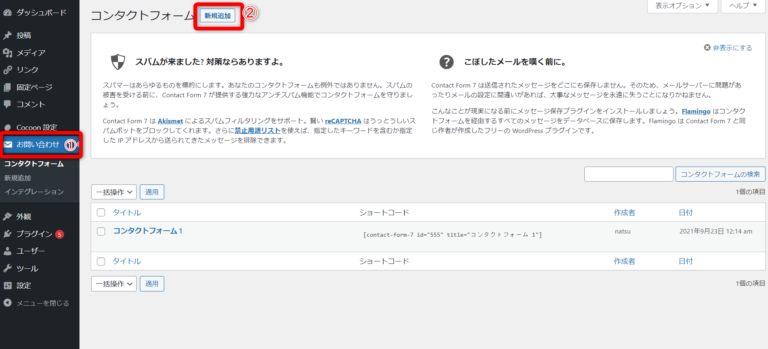
「コンタクトフォームを追加」という画面になります。
フォームを編集する部分に、「名前」「メールアドレス」「題名」「メッセージ本文」の4項目がサンプルとして作られています。
内容を変更せず簡単なお問い合わせフォームでよければ、【保存】をクリックします。
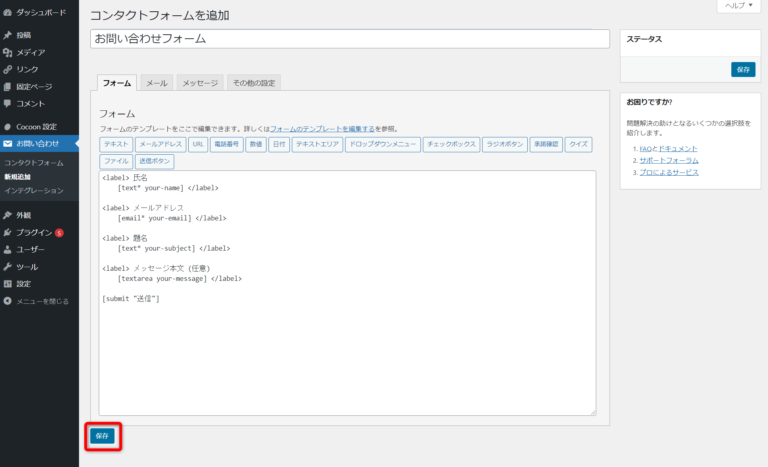
3、自動返信メールを設定する
フォームができたら、次にメールの設定をします。
このメール設定は、
①【自分宛】問い合わせがきたことを自分宛に送って気づけるようにするメール
②【ユーザー宛】問い合わせをした人へ、問い合わせの受付完了を伝えるメール
のどちらも設定することが可能です。
まずは、問い合わせがきたことを自分宛に送って気づけるようにするメールの設定です。
これも項目を変えていなければ、基本的には変更しなくても大丈夫です。
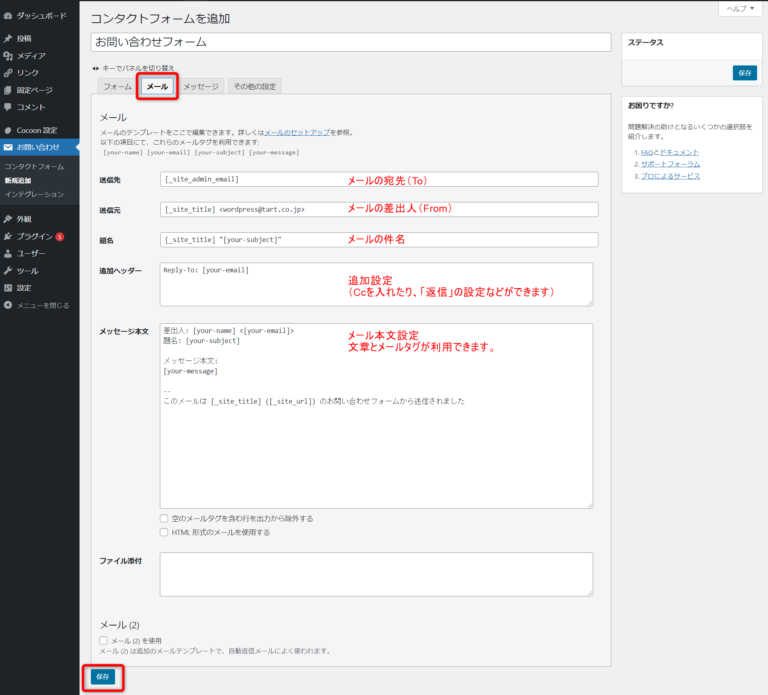
次に、②【ユーザー宛】問い合わせをした人へ、問い合わせの受付完了を伝えるメールの設定です。
この自動返信メールを送るには、「メール(2)を使用」にチェックを入れてください。
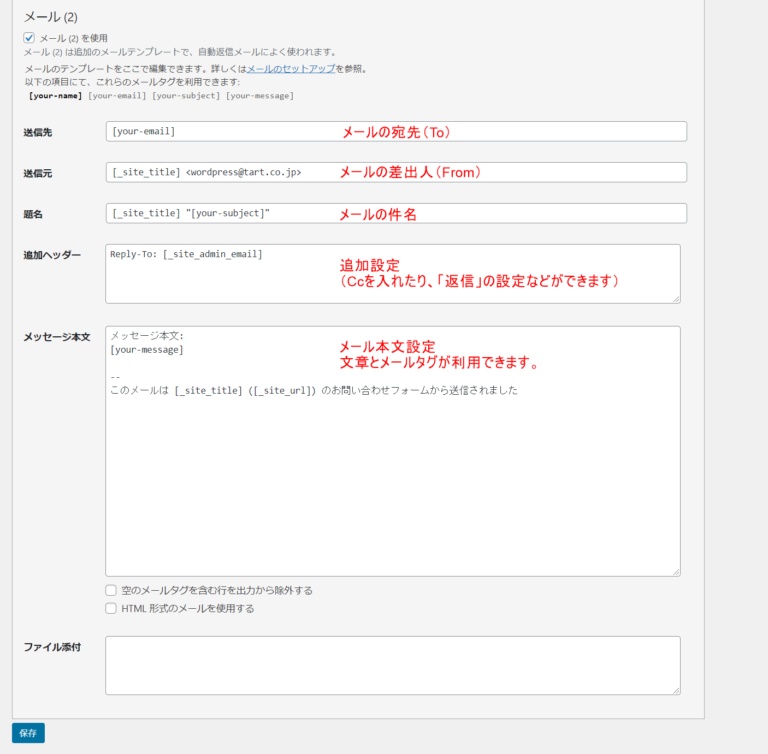
初期設定では、問い合わせ内容がそのまま送り返される設定となっています。問題なければこのまま保存してください。
もしもう少し変更したい場合は、よくある質問を掲載したり返信までにかかる日数などを記載するのもおすすめです。
また、自動返信により送られたメールであることも、メール冒頭で伝えると親切です。
4、完了画面(サンクスページ)やエラー文言を変更する
問い合わせが問題なく完了したとき、表示されるメッセージを変更することができます。
初期設定状態だと違和感があるものについては、好きな文章に変更しておきましょう。
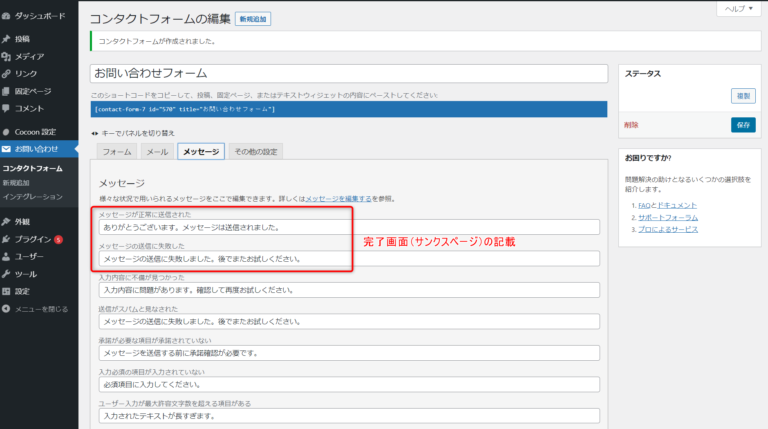
5、固定ページへ埋め込む
最後に、お問い合わせフォームのページを作ります。
「コンタクトフォームの編集」のショートコード([]に囲われているもの)をコピーします。
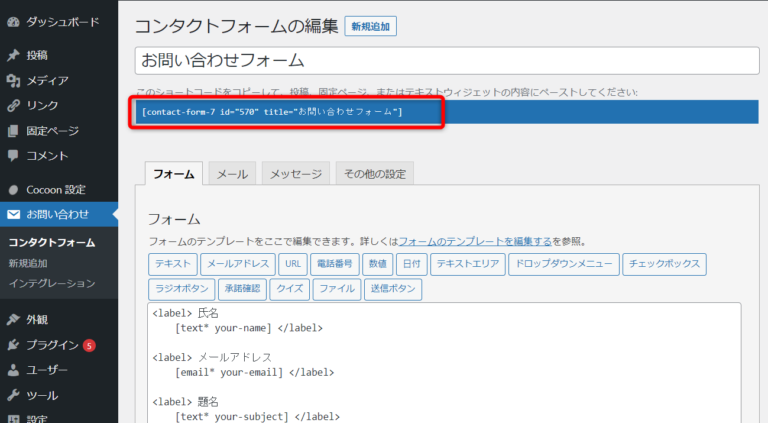
左側の「固定ページ」から【新規作成】を押してページを作ります。
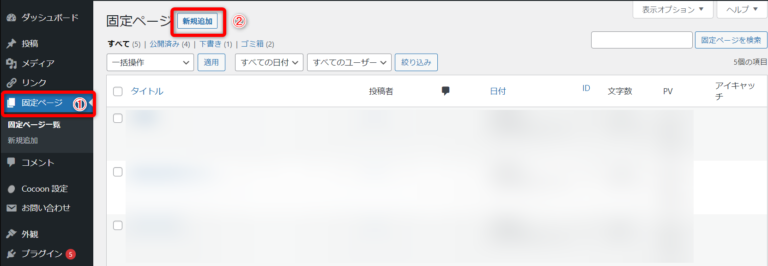
お問い合わせフォームのページを作り、先ほどのショートコードを貼り付けて完成です。
必要に応じて、注意事項などを記載すると良いと思います。
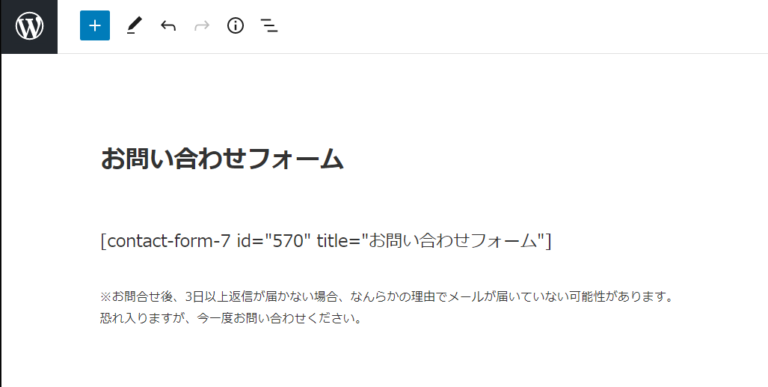
すると、実際の画面はこのようなフォームができます。
もし項目を変更したい場合、カスタマイズすることもできます。
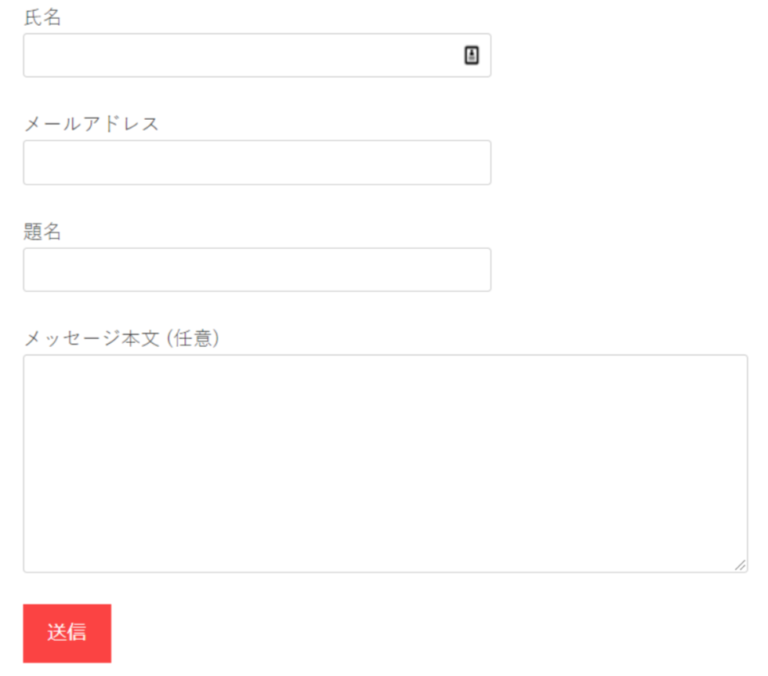
ここまでの設定では、htmlの知識がなくても大丈夫ですし、cssなどデザインなども変更する必要もありません。
時間も5分ほどで問い合わせフォームが完成しますので、ぜひ作ってみてください!
まとめ
この記事では、WordPressの問い合わせフォーム「Contact Form 7」の使い方について説明しました!
フォームを作ろうとしている方の参考になれば嬉しいです。
他にもカスタマイズができるので、試してみてください!